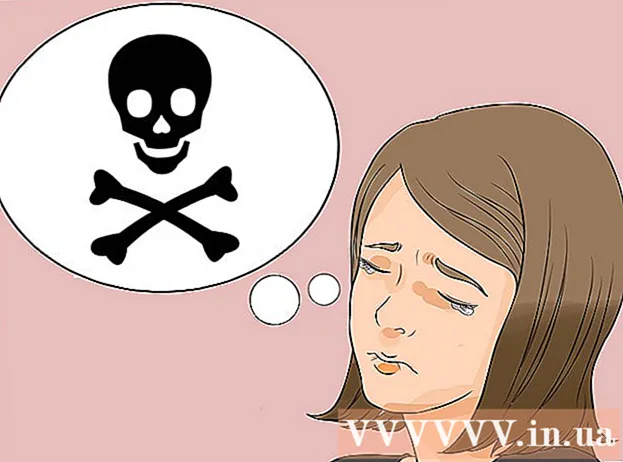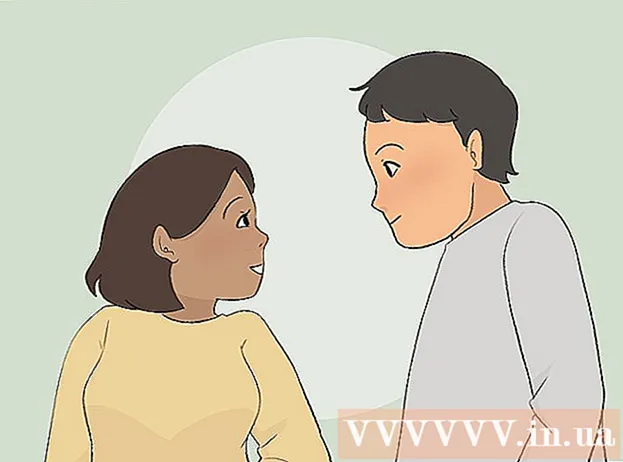Autora:
Helen Garcia
Data De La Creació:
17 Abril 2021
Data D’Actualització:
1 Juliol 2024

Content
En aquest article, us mostrarem com fer una ruta alternativa a Google Maps des del vostre dispositiu Android.
Passos
 1 Inicieu l'aplicació Maps. Toqueu la icona en forma de mapa a la pantalla d'inici o al calaix de l'aplicació.
1 Inicieu l'aplicació Maps. Toqueu la icona en forma de mapa a la pantalla d'inici o al calaix de l'aplicació.  2 Aixeta Anem a la carretera. Aquesta opció la trobareu al cercle blau de l'extrem inferior dret.
2 Aixeta Anem a la carretera. Aquesta opció la trobareu al cercle blau de l'extrem inferior dret.  3 Aixeta La meva ubicació. Aquesta és la primera línia de la part superior de la pantalla.
3 Aixeta La meva ubicació. Aquesta és la primera línia de la part superior de la pantalla.  4 Seleccioneu el vostre punt de partida. Introduïu una adreça o un punt de referència i, a continuació, feu-hi clic als resultats de la cerca. També podeu tocar un dels suggeriments, tocar La meva ubicació per introduir la vostra ubicació actual o tocar Seleccionar al mapa per seleccionar un punt al mapa.
4 Seleccioneu el vostre punt de partida. Introduïu una adreça o un punt de referència i, a continuació, feu-hi clic als resultats de la cerca. També podeu tocar un dels suggeriments, tocar La meva ubicació per introduir la vostra ubicació actual o tocar Seleccionar al mapa per seleccionar un punt al mapa.  5 Aixeta On. Aquesta és la segona línia de la part superior de la pantalla.
5 Aixeta On. Aquesta és la segona línia de la part superior de la pantalla.  6 Seleccioneu la vostra destinació. Introduïu una adreça o un punt de referència i, a continuació, feu-hi clic als resultats de la cerca. També podeu seleccionar una ubicació suggerida o fer clic a Selecciona al mapa per seleccionar un punt al mapa.El mapa apareixerà a la pantalla, on es mostrarà la ruta més curta en blau i les rutes alternatives seran de color gris.
6 Seleccioneu la vostra destinació. Introduïu una adreça o un punt de referència i, a continuació, feu-hi clic als resultats de la cerca. També podeu seleccionar una ubicació suggerida o fer clic a Selecciona al mapa per seleccionar un punt al mapa.El mapa apareixerà a la pantalla, on es mostrarà la ruta més curta en blau i les rutes alternatives seran de color gris.  7 Toqueu la ruta de color gris. Aquesta ruta es tornarà blava, cosa que significa que heu escollit aquesta ruta.
7 Toqueu la ruta de color gris. Aquesta ruta es tornarà blava, cosa que significa que heu escollit aquesta ruta. - Pot aparèixer diverses rutes alternatives en funció de la vostra ubicació.